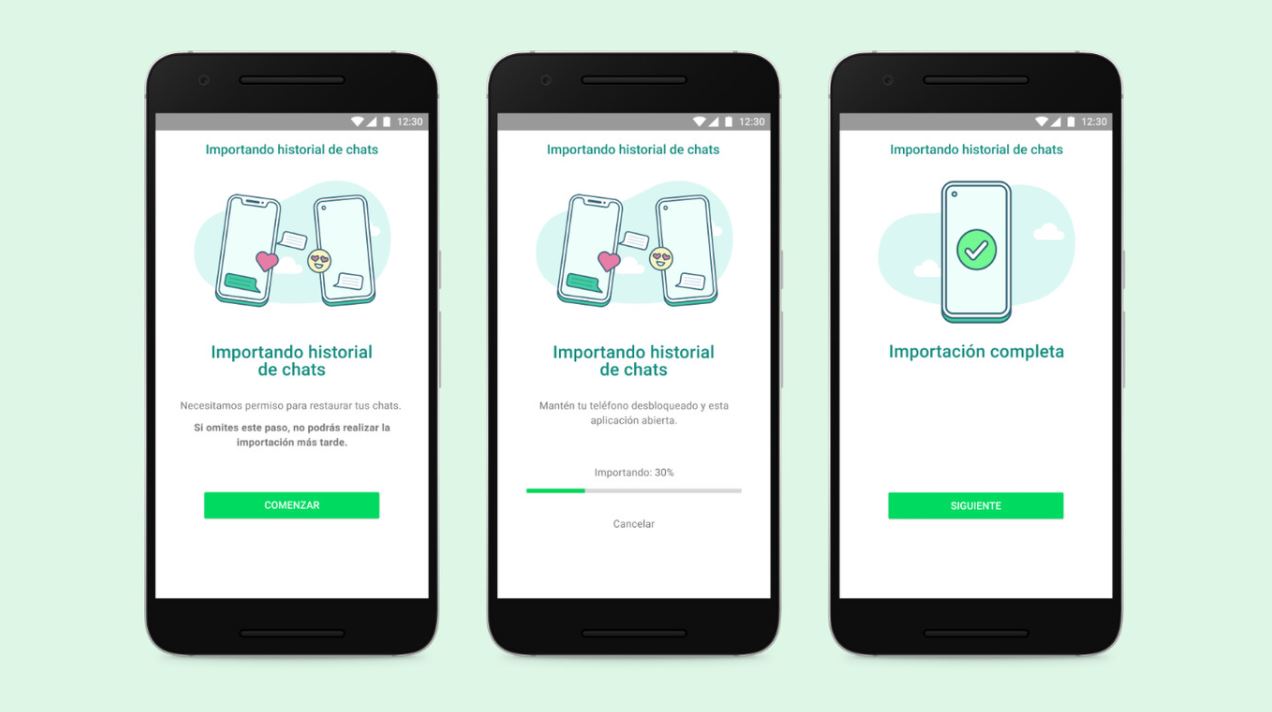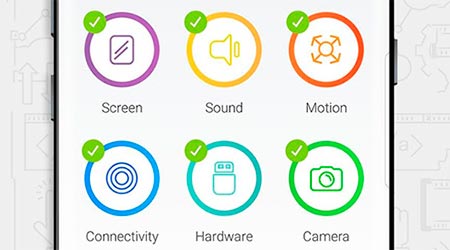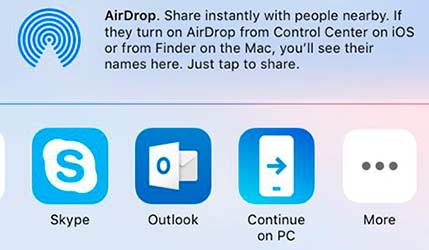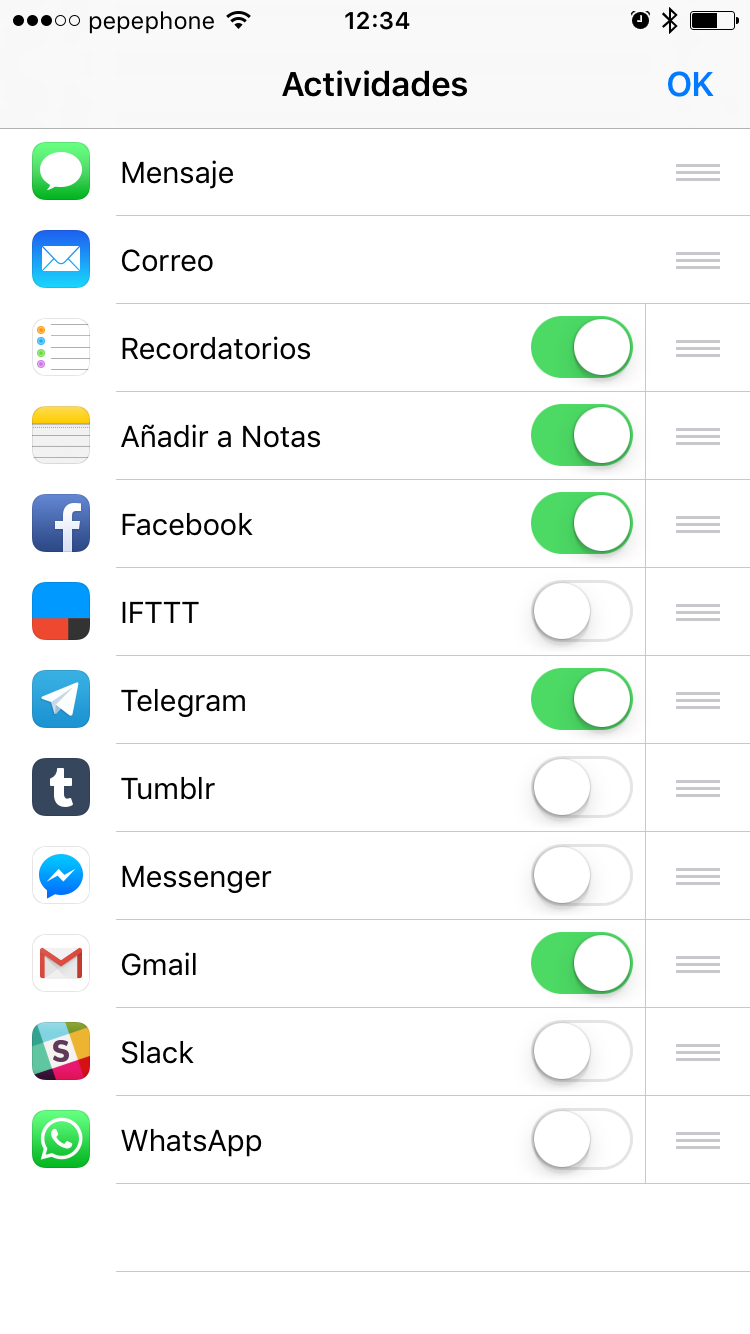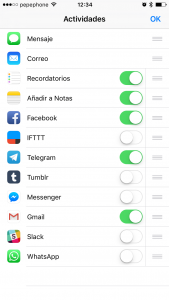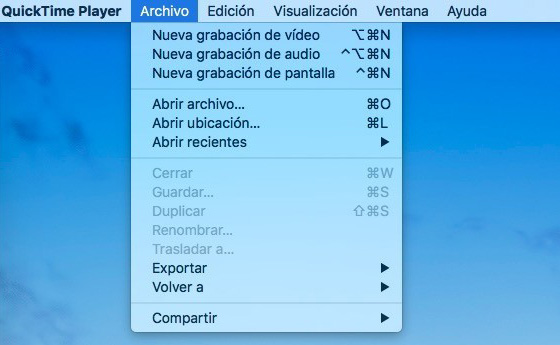Desde que existe WhatsApp una de las cosas que muchas veces se le ha achacado es la imposibilidad de pasar nuestros datos entre plataformas, sin embargo, parece que esta situación podría estar por cambiar en los próximos meses.
iOs
Actualizando el smartphone, divide y vencerás, otra via para actualizar
El smartphone es el ejemplo más evidente del frenético mundo tecnológico. Constantes cambios de modelos, actualizaciones de software frenéticas. Un no parar en todos los aspectos.
TestM una APP para testear que todo funciona bien en tu teléfono
Con esta sencilla APP podréis realizar una seríe de pruebas que os permitirán controlar unos cuantos aspectos clave de vuestro teléfono para comprobar que todo funciona bien. Y no hace falta ser un manitas para ello.
Continuar en PC, la nueva función de Windows 10 para atraer a los usuarios de iPhone
Microsoft sabe que son muchos los usuarios de iPhone que acaban decantándose por un Mac en lugar de un ordenador con Windows por la integración de iOs y OSX. Pues bien, han decidido tratar de atraer a estos usuarios con una nueva función en Windows 10.
Si quieres seguir usando Facebook no te olvides de actualizar tu dispositivo móvil
Al igual que sucediera con WhatsApp hace algún tiempo, ahora nos encontramos con que la app de Facebook para dispositivos móviles se actualizará y dejará fuera a todos aquellos dispositivos que estén utilizando versiones antiguas de sus correspondientes sistemas operativos.
Configurar el menú compartir en iOs para que sea más útil
A los chicos de Cupertino no les suele gustar mucho la idea de que cambiemos el comportamiento de su sistema, y de ahí que todo lo que hace la compañía de la manzana tenga la etiqueta de «poco personalizable». Precisamente explotando ese «handicap» muchas veces se argumenta la versatilidad de otras opciones como puede ser Android. El razonamiento por parte de Apple es ofrecer una experiencia unificada y lo más segura posible, de forma que tras muchas vueltas y revueltas lo que ofrecen suelen hacerlo pensando que es la mejor opción posible y de ahí que no sean muy partidarios de que cambiemos.
No obstante, a veces también deciden escuchar a los usuarios y les ofrecen algunas pizcas de flexibilidad. Abordamos ahora el menú compartir que tan socorrido es en el día a día actual, que nos facilita enviar una foto, vídeo o archivo a diferentes servicios. Así pues, cuando pulsamos en ese icono de compartir, se nos ofrecen una serie de opciones por defecto, que son las que Apple cree que pueden ser de mayor utilidad.
Pero no quiere decir que así sea para la gran mayoría de usuarios, es más seguramente muchos se encuentren con alguna que otra gran carencia en ese menú de compartir ¿acaso no habéis encontrado el icono de WhatsApp? Bien, una vez que descubrimos que el servicio con el que queremos compartir no aparece, vemos que hay un icono que pone «Más» y que cumple la labor salvadora para el caso de encontrar esos servicios como pueden ser WhatsApp o Telegram que no aparecen en el primer barrido. Pero ¿acaso no podemos tener esos otros servicios activados? es más, ¿no podemos poner WhatsApp antes que la App de mensajes de Apple? La respuesta es si.
Cuando damos al botón más veremos que junto al nombre del servicio aparece un «interruptor» para activar o desactivar una opción del menú de compartir (menos las que son fijas para iOs como son Mensajes y el Correo). De esta forma, las activas son las que aparecen sin necesidad de dar al boton de los puntos suspensivos y las que no están activadas, las que aparecerán en una segunda instancia.
Pero más aún, a la derecha del todo aparece el típico icono de tres rayas que nos permite arrastrar los diferentes servicios para cambiar el orden en que aparecen y poder así dejar el menú compartir más a nuestro gusto. De vez en cuando Apple nos deja personalizar algunas cosas…
Solo necesitas Quicktime para grabar la pantalla de tu mac o dispositivo iOs
He visto muchos programas para grabar lo que está sucediendo en la pantalla de tu ordenador, pero cunado se trata de los dispositivos Apple siempre digo lo mismo: !para que quieres instalar algo cuando eso ya lo puedes hacer con lo que tienes!
Pues si, aunque a algunos les sorprende, un ordenador con OSX trae una herramienta maravillosa para esta función, que no es otra que QuickTime. Así es, esta aplicación nativa, que muchos dejan olvidada en detrimento del versátil reproductor VLC, esconde algunas funciones estupendas como es la que nos viene al caso.
Así pues si vuestra intención es grabar un screencasts, o incluso grabar lo que está mostrando vuestro dispositivo iOs (por ejemplo idea para hacer un tutorial de como funciona una App), QuickTime está ahí para ayudaros en la tarea (y como decíamos al principio, sin tener que instalar nada más en vuestro ordenador).
Grabando la pantalla del Mac
Si queremos hacer lo que se conoce como un screencast, el proceso es realmente sencillo. Basta que abramos Quictime y en la barra superior iremos a la opción de Archivo > Nueva grabación de pantalla. Acto y seguido se nos mostrará una ventana con un bonito botón rojo para iniciar la grabación. A partir de ese momento, podemos hacer un click para que se grabe todo lo que se está mostrando en nuestra pantalla, o seleccionar una zona de la pantalla para grabar lo que suceda en esa parte de la pantalla. Cuando queramos detener la grabación, un click en el botón de Stop bastará. Antes de iniciar la grabación, podemos activar una opción para resaltar los clicks del ratón y también de elegir el micrófono con el que podemos grabar una narración si lo deseamos. Como veis, sencillo pero útil.
Grabando lo que sucede en el iPhone o iPad
Esta función es realmente útil para desarrolladores de iOs o quienes quieran grabar lo que está mostrando su dispositivo iOs. Para ello lo primero que tenemos que hacer es tener nuestro dispositivo conectado con cable al ordenador. Luego iremos a Archivo > Nueva grabación de vídeo y en esta ocasión junto al botón de iniciar grabación veremos una flecha apuntando hacia abajo (la misma donde podríamos por ejemplo elegir el micrófono) y en esta ocasión veremos que aparece una opción con el nombre del dispositivo que tengamos conectado. A partir de ahí, el botón rojo de grabación será el siguiente paso. En este caso, para preservar la privacidad del dispositivo, la grabación hace algunos cambios como es eliminar el operador, poner que la carga se encuentra al 100% y poner siempre la hora a las 9:41 (esto es un guiño a la hora local en que se presentó el primer iPhone).
En iOs10 se podrá dar prioridad a la descarga de Apps
¿A quién no le ha pasado que tras dar a actualizar todas las Apps de pronto tenía la necesidad de usar una de esas Apps y tenía que esperar a que acabasen todas las descargas de apps previas según el criterio de Apple? Pues bien, parece que en iOs10 los usuarios ya no tendremos que seguir sufriendo esas esperas interminables.
Y es que según parece esta nueva versión de iOs nos aportará una opción para dar prioridad a una descarga concreta empleando el menu 3D Touch. De esta forma, seremos los usuarios los que podamos decidir acelerar una descarga sobre el orden predeterminado decidido por el sistema. Lo que aún no está claro, es si esta opción se extenderá a todos los dispositivos, incluidos los que no tienen pantalla 3D Touch, pero sin duda sería más que bien recibida por muchos usuarios. Mientras tanto, toca actualizar con cuidado de no necesitar usar una App rapidamente no sea que nos pillemos los dados.
Truco que te ayudará a liberar espacio en tu dispositivo iOs
Cierto es, que cada día, los smartphones cuentan con una capacidad de almacenamiento mayor, de forma que cada vez los usuarios tienen menos de que preocuparse en este sentido. En Android, el sistema ofrece un mecanismo para vaciar de la cache los datos de las diferentes aplicaciones, sin embargo los usuarios de iOs no cuentan con dicha opción. Y en ocasiones, con el paso del tiempo el dispositivo acaba almacenando una cantidad de datos temporales que puede hacer que la memoria del dispositivo se resienta (especialmente en los modelos de menos capacidad).
Pues bien, existe un pequeño truco, que de absurdo podría hasta parecer que no debiera funcionar, pero según parece si que funciona. Veamos, que es lo que hay que hacer para lograr liberar espacio en vuestro dispositivo.
- Ir a iTunes e intentar alquilar una película que no pueda entrar en la memoria del dispositivo. Buscar una película larga y en HD.
- En Ajustes > General > Almacenamiento deberías comprobar que el espacio de almacenamiento utilizado ha crecido misteriosamente.
- Repetir este absurdo proceso hasta que el espacio de almacenamiento deje de crecer.
Y no, no os preocupéis, que no dejaréis vuestras tarjetas de crédito tiritando con tanta compra «para nada». Porque iTunes tiene implementada una doble confirmación para el cobro. Esto simplemente hará que el sistema operativo lance un proceso de optimización que eliminará archivos superfluos de aplicaciones como Mail, iTunes…. y de esa forma se liberará espacio en nuestro dispositivo.